Hi, people!
The Steps:
first open a drawing png file (I have some in my store for CU and CU4CU) or simple download my file.
use the ROUND BRISTLE BRUSH (or download my brush) to paint with 50% opacity one simple base area.
Then set the proprieties of this brush to MULTIPLY and 17% opacity.
Paint over the areas to get volume effects.
Then you have to select individual areas and with the magic wand. Go to hue and saturation and recolor using always the foreground color as reference.
Delete the areas that you dont want.Make a white layer under the bird and delete again the outside area. Ready to go!
Follow my images to see step by step!
Hoje eu vou mostrar um tutorial bem simples e rápido de como vcs podem recolorir um desenho feito por vcs de maneira bem fácil.
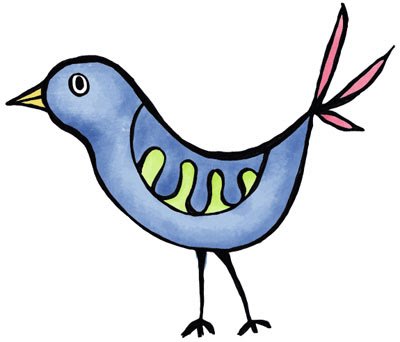
A imagem abaixo pode ser baixada e está junto com o brush para instalar
You can download the image as a png file and also a brush to use it to paint.
Vocês já viram meu tutorial como fazer esses desenhos, com todos so truques, né?
Então vamos partir de uma imagem em preto e branco e que é .png com fundo transparente.
Se não souber como fazer isso, volte lá no tuto anterior e veja as dicas.
Abra a imagem no Photoshop e selecione o ROUND BRISTLE BRUSH ou instale o meu brush (que está incluído no freebie acima). São quase iguais, sendo que no meu brush eu modifiquei um pouco os atributos do round Bristle Brush.
Defina esse brush com 50% de transparencia e passe sobre o seu desenho com pinceladas, mas sem soltar o botão do mouse, para não saturar a cor.
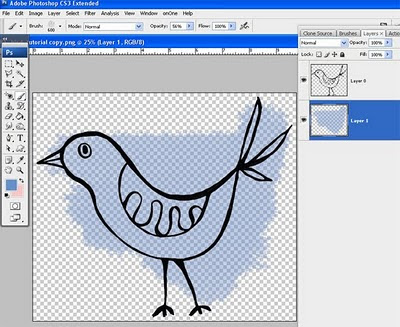
Depois, com a mesma cor e o mesmo brush, mude ele na barra de propriedades para 17% de opacidade (transparencia) e altere o modo dele de normal para Multiply!
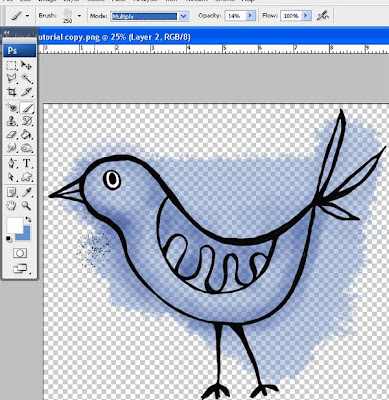
Volte a pintar sobre o seu desenho, criando as sombras e nuances tridimensionais!
Depois clique na layer do desenho (para não errar e pintar essa camada sem querer, clique no cadeado, para deixá-la protegida).
E selecione a área externa do pássaro com essaa varinha mágica. Vá para a camada da pintura (azul) e clique no teclado em delete. (antes disso eu gosto de aumentar a seleção em um pixel para maior conforto)
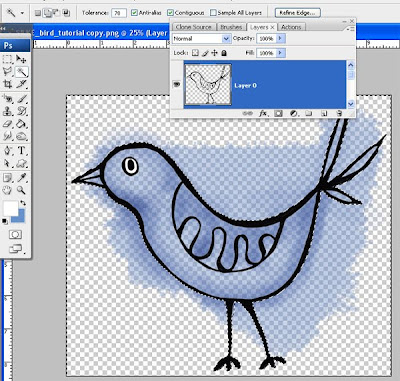
Agora vamos recolorir as áreas que queremos com o Hue e Saturation. Para isso, primeiro vc tem que definir na paleta qual a cor que vc quer. Volte para a camada do desenho e selecione a área da asa com a varinha mágica.

 download
download





Um comentário:
Silke,
Estou passando o Carnaval em Votória. Há muito tempo não navegava pq o meu pc tá com as teclas do lado esquerdo sem funcionar e estou sem saco pra levar pra consertar, também o clima lá em casa não anda lá as mil maravilhas. Como sempre os seus tutoriais são divinos. Amei.
bjks, oneide
Postar um comentário